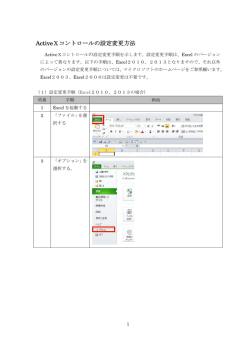RLS 型ディジタルフィルタプログラマー (ver. 1) 取扱説明書
1 RLS 型ディジタルフィルタプログラマー (ver. 1) 取扱説明書 岩崎ソフト http://iwasakisoft.com 作成:2013 年 12 月 ExpWave-RLS の仕様及び本取扱説明書は、改良のため、予告なく変更する場合があります。 2 ・ExpWave-RLS のインストールの方法 提供する USB メモリの ExpWave-RLS ホルダにある Setup を実行します。 すると、コンピュータの Program Files\Iwasakisoft\ExpWaveRLS のホルダに次のファイルが作成 されます。 ExpWaveRLS.exe ExpWaveRLS.chm 取説 ExpWaveRLS.pdf また、プログラムメニューホルダに、 ExpWaveRLS.exe のショートカット 取説 ExpWaveRLS.pdf のショートカット Uninstall ExpWaveRLS のショートカット が作成されます。 ・ExpWave-RLS の実行 プログラムメニューホルダの ExpWaveRLS.exe のショートカットを選択し、実行する。 ・ExpWave-RLS のアンインストールの方法 プログラムメニューホルダにある【Uninstall ExpWaveRLS】を実行する。 3 目次 1 ExpWave-RLS の特徴.......................................................................................................................4 ① ExpWave-RLS は、繰り返し最小2乗法計算をフィルタ化します。.......................................4 ② ExpWave-RLS は、安定な S-Z 変換式を作成します。............................................................4 2 ExpWave-RLS によるフィルタプログラムの作成.............................................................................6 2.1無次元周波数と周波数の概念....................................................................................................7 2.2フィルタの選択と作成手順.......................................................................................................8 2.3予測フィルタの作成..................................................................................................................9 2.4 Trend(トレンド抽出)フィルタの作成.................................................................................11 2.5 Detrend(トレンド除去)フィルタの作成.............................................................................12 2.6トレンドを除去した1回積分..................................................................................................15 2.7トレンドを除去した 2 回積分..................................................................................................16 2.8 Iwasaki の S-Z 変換式一覧表の作成.......................................................................................19 3 ExpWave-RLS によるフィルタ処理................................................................................................22 3.1解析ファイルの読込み............................................................................................................22 3.2フィルタ処理..........................................................................................................................24 3.3表示画面の図を WORD 等に貼り付........................................................................................25 3.4表示画面のデータを EXCEL で図化.......................................................................................25 3.5表示画面のデータのファイル作成...........................................................................................27 3.6表示画面のデータのスペクトル解析.......................................................................................27 3.7スペクトルを EXCEL で図化..................................................................................................28 3.8インパルス応答.......................................................................................................................29 3.9試験波の作成..........................................................................................................................31 4 1 ExpWave-RLS の特徴 ExpWave-RLS は、RLS 型ディジタルフィルタのプログラマーです。ExpWave-RLS を使 うと、だれでも高度な RLS 型ディジタルフィルタソースコードを製作することができま す。 ソースコードの記述言語は、C、Visual Basic,Fortran 言語です。製作したディジタル フィルタは、パソコンソフト、計測器やワンボードマイコンに組み込むことも可能です。 また、DSP を使うと高速なディジタルフィルタが実現できます。 ① ExpWave-RLS は、繰り返し最小2乗法計算をフィルタ化します。 逐次最小 2 乗法フィルタ(Recursive Least Squares filter)は、入力データが入力される 都度、最小 2 乗法計算を繰り返すことにより、連続して、ある時刻での予想値を出力する フィルタです。これは、RSL フィルタと略称される。また、カルマンフィルタの一種と して知られています。 しかし、毎回最小2乗法の計算をすると計算時間がかかります。この最小 2 乗法計算は、 FIR 型のデジタルフィルタにすることが出来ます。 ExpWave-RLS は、この FIR 化の手法を使い、予測、トレンド、デトレンド、トレンド除 去付 1 回積分フィルタ、トレンド除去付 2 回積分フィルタを作成します。 ② ExpWave-RLS は、安定な S-Z 変換式を作成します。 また、ExpWave-RLS は、双一次変換式と異なる、独特の S-Z 変換式を導きます。この 変換式は、Iwasaki の変換式と呼んでいます。S-Z 変換式は、アナログの微分方程式を、 それに近似の漸化式に変換する時に使われます。アナログフィルタの式から、デジタル 5 フィルタの式に変換する時、応答計算する時等に使います。双一次変換式は、最もよく知 られた S-Z 変換式です。 双一次変換式と Iwasaki の変換式の違いは、次の様になります。 S は、微分演算子であるため、理論上は、全ての周波数領域で位相ずれが90度になりま す。双一次変換式は、ナイキスト周波数まで、位相ずれが90度に保たれますが、Iwasa ki の変換式は、ナイキスト周波数の近くで位相ずれが90度にならない欠点を持ちます。 しかし、扱う系の固有振動数の 100 倍程度のサンプリング周波数を採用すると、位相ず れは、ほぼ 90 度になります。この問題を回避できます。 双一次変換式は、ナイキスト周波数で発散しますが、Iwasaki の変換式は、発散しません。 双一次変換式が出力値を入力値にフィードバックする式を導くのに対し、Iwasaki の変換 式は、入力値だけを使い、一方的に(陽に)出力値を計算する式を導きます。 一般に、1入力1出力のフィルタには、双一次変換式が用いられます。しかし、多入力で、 多出力の系の場合は、安定性を持つIwasakiの変換式が有利です。例えば、FEM(有限要 素法)による多質点問題の振動応答解析に用いられます。コンテナクレーンの地震応答F EM解析に用いられた実績があります。 6 2 ExpWave-RLS によるフィルタプログラムの作成 プログラムを起動すると、時系列データを表示するグラフィック画面が現れ、そこに、 「サイン波+ドリフト」波形の試験データが表示されます。 ここで、水平スクロールバーは、時間軸移動に、垂直スクロールバーは、時間軸の圧縮・ 拡大に使います。この機能を用いて試験波を表示したものを、(図 1)に示す。 図 1 初期画面で 時間軸の圧縮 縦軸のスケールの変更(圧縮・拡大)は、メニューバーの【表示】⇒【スケールの手動設 定】を使います。このメニューを選択すると、次の画面が現れ、そこで設定します。 一般に、時系列データのフィルター処理において、処理開始から、フィルタ次数分は、正 しく出力されません。このため、出力データは、最初からフィルタ次数個分を無視するの 7 が普通です。このため、(図 2)において、「フィルタ次数部除く範囲の最大値を使用」 を使います。 しかし、地震波のように、時系列データ以前がゼロである場合は、最初の出力から有効に なります。この場合は、「全データの範囲の最大値を使用」を選定します。 また、全く任意に設定したい場合は、「最大値を手動設定」を選択し、入力窓に数値を入 力します。 図 2 縦軸のスケールの変更 Dialog 2.1無次元周波数と周波数の概念 最小2乗法型のフィルタの場合、もともと周波数の概念がないので、時間の単位は、秒で なく、サンプリング時間間隔 Δt が1となる時間単位を用います。この単位を「無次元時 間単位」と呼びます。 この時間単位を用いた周波数を、「無次元周波数」と呼びます。周期 Δt 秒の正弦波は、 実周波数は、(1/Δt)Hz ですが、無次元周波数は、1となります。従って、実周波数 (Hz)と、無次元周波数の関係は、次のような関係になります。 8 実周波数(Hz)=無次元周波数/Δt(秒) ExpWave-RLS は、無次元周波数のフィルタを作成します。 2.2フィルタの選択と作成手順 【フィルタの作成】メニューを選択すると、図 3 のように表示されます。ここで、作成 したいフィルタを選択します。 図 3 初期画面 9 2.3予測フィルタの作成 図 3 で予測フィルタを選択すると、図 4 で示す Dialog が現れます。このフィルタは、最 小 2 乗法で入力値が更新される度に、逐次予測する FIR 型フィルタを作成します。すなわ ち、このフィルタは、逐次最小2乗法と呼ばれる計算を FIR 型フィルタ化したものです。 逐次最小2乗法は、m次の多項式を用い、過去の入力値n個の時系列データを最小2乗法 で近似し、m次多項式の係数を求める。次に、得られた多項式を用い、現在(また、指定 した)時刻 T での値を推定する。この作業を、入力値が更新される度に繰り返します。 図 4 のフィルタ設定 Dialog 上のフィルターの次数はnを、多項式の次数はmを示します。 予測時刻 T は、単位を Δt(サンプリング時間間隔単位)で指定します。現在時刻は、0 となります。例えば、1.5 と入力すると、1.5Δt 後の時刻(未来)の値を推測します。ま た、マイナスを入れると過去の時刻の値を推測できます。 微分回数は、予測時刻での微係数を出力する時に、使います。通常は、0です。i を入力 すると、予測時刻での i 回微分値を出力します。例えば、1 を入力すると、予測時刻での 1回微分値を出力するフィルタを作成します。 10 図 4 予測フィルタ設定入力 Dialog プログラムの表示をチェックし、C 言語、Basic 言語、Fortran 言語のいずれかを選択し ます。すると、エディタ画面が現れ、そこに、指定言語で記述されたプログラムソースが 表示されます。例題・注釈付きを選択すると、呼び出しの例題と計算式を示す注釈が表示 されます。 ここで、[OK]をチェックすると、試験用に作成された時系列試験データ、または、読み 込んでいる時系列データを、このフィルタを通した結果を画面に表示します。 これは、最新入力値が処理のため、遅延する場合の現在値の予測をするために使います。 例えば、RTKGPS の測位に3秒程度かかり、3秒遅れで現在位置が分かるとします。操船 するには、3秒では、遅すぎるので、3秒前のデータから、現在位置を予測するのに使わ れました。現在は、RTKGPS の測位が高速になり、使われていません。 この様に処理に時間を要するため、現在値が不明の場合、現在値を推測するのに使います。 11 2.4Trend(トレンド抽出)フィルタの作成 これは、データの中心線の緩やかな変動”トレンド”を求めます。 これは、基本的には、2.3でフィルタの次数を大きくし、予測時刻を 0 としたものと同 じになります。一般に、多項式の次数は、トレンドの場合1次か2次を使います。すなわ ち、直線近似か、放物線近似が使われます。これは、ローパスフィルタの作用をします。 フィルタ設定 Dialog は、(図 5)となります。プログラムの表示をチェックし、C 言語、 Basic 言語、Fortran 言語のいずれかを選択します。すると、エディタ画面が現れ、そこ に、指定言語で記述されたプログラムソースが表示されます。例題・注釈付きを選択する と、呼び出しの例題と計算式を示す注釈が表示されます。 図 5 Trend(トレンド抽出)フィルタ設定入力 Dialog ここで、[OK]をチェックすると、試験用に作成された時系列試験データ、または、読み 込んでいる時系列データを、このフィルタを通した結果を画面に表示します。 12 図 6 に、起動時自動作成の試験データのトレンド抽出画面を示します。 図 6 Trend(トレンド抽出)画面 2.5Detrend(トレンド除去)フィルタの作成 これは、基本的には、トレンドの現在の値を求め、現在入力値から、このトレンドの現在 値を引くことで実現します。フィルタ係数には、この操作が含まれています。 フィルタ設定 Dialog は、(図 7)となります。プログラムの表示をチェックし、C 言語、 Basic 言語、Fortran 言語のいずれかを選択します。すると、エディタ画面が現れ、そこ に、指定言語で記述されたプログラムソースが表示されます。例題・注釈付きを選択する と、呼び出しの例題と計算式を示す注釈が表示されます。 13 ここで、[OK]をチェックすると、試験用に作成された時系列試験データ、または、読み 込んでいる時系列データを、このフィルタを通した結果を画面に表示します。 図 7 Detrend(トレンド除去)フィルタ設定入力 Dialog 図 8 に、例として、起動時自動作成された試験データのトレンド除去画面を示します。 14 図 8 Detrend(トレンド除去)画面 15 2.6トレンドを除去した1回積分 一般に、トレンド(オフセット含む)をもつ信号を積分すると発散します。このため、こ れらの成分を除去して積分する必要があります。ここで作成されるフィルタは、トレンド を除去した成分を積分するため、発散いたしません。 ExpWave-FIR で作成される FIR 型フィルタは、フィルタ次数×サンプリング時間間隔の 遅延が発生しますが、これは、それがありません。遅延のない FIR 型積分フィルタを作成 します。フィルタ設定 Dialog は、(図 9)となります。 図 9 トレンド除去した1回積分フィルタ設定入力 Dialog (図 10)に、例として、起動時自動作成された試験データの1回積分画面を示します。 ここで、注意すべきことは、出力は、Δt が1となる無時限時間を用いているので、秒の 時間の場合、出力に Δt(秒)を掛ける必要があります。これは、(図 9)で例題・注釈付 きをチェクして、呼び出しソースを参考にしてください。また、実周波数(Hz)=無次元周 波数/Δt(秒)の関係があります。 16 また、この様な正弦波の場合、出力初期部で大きな値をもち、自動で画面設定すると、必 要な部分が小さくなりすぎる場合があります。 一般に、時系列データのフィルター処理において、処理開始から、フィルタ次数分は、正 しく出力されません。このため、出力データは、最初からフィルタ次数個分を無視するの が普通です。このため、メニューバーの【表示】⇒【スケールの手動設定】を使い、(図 2)において、「フィルタ次数部除く範囲の最大値を使用」を使います。 2.7トレンドを除去した 2 回積分 一般に、トレンド(オフセット含む)をもつ信号を積分すると発散します。このため、こ れらの成分を除去して積分する必要があります。ここで作成されるフィルタは、トレンド を除去した成分を積分するため、発散いたしません。 図 10 トレンド除去した1回積分フィルタ出力画面 17 ExpWave-FIR で作成される FIR 型フィルタは、フィルタ次数×サンプリング時間間隔の 遅延が発生しますが、これは、それがありません。遅延のない FIR 型積分フィルタを作成 します。 ここで、注意すべきことは、出力は、Δt が1となる無時限時間を用いているので、秒の 2 時間の場合、出力に Δt(秒) を掛ける必要があります。これは、(図 11)で例題・注釈 付きをチェクして、呼び出しソースを参考にしてください。また、実周波数(Hz)=無次元 周波数/Δt(秒)の関係があります。 図 11 トレンド除去した 2 回積分フィルタ設定入力 Dialog 18 図 12 トレンド除去した 2 回積分フィルタ出力画面 また、この様な正弦波の場合、出力初期部で大きな値をもち、自動で画面設定すると、必 要な部分が小さくなりすぎる場合があります。 19 一般に、時系列データのフィルター処理において、処理開始から、フィルタ次数分は、正 しく出力されません。このため、出力データは、最初からフィルタ次数個分を無視するの が普通です。このため、メニューバーの【表示】⇒【スケールの手動設定】を使い、(図 2)において、「フィルタ次数部除く範囲の最大値を使用」を使います。 2.8Iwasaki の S-Z 変換式一覧表の作成 ここでは、Iwasaki の S-Z 変換式の一覧表を作成します。ソースプログラムは、作成しま せん。 5 利得比 |G(z)|/|G(s)| 4.5 2次 4 3次 3.5 4次 3 5次 双一次 2.5 2 1.5 1 0.5 0 0 10 20 30 40 50 60 70 80 90 100 構造物固有周期/サンプリング時間間隔 Δt 図 13 各種 s-z 変換法と利得比 一般に、S-Z 変換式は、1入力1出力のフィルタには、双一次変換式が用いられます。こ の場合、出力は、過去・現在の入力値と一つ前の出力値を使って求めます。しかし、Iwa saki の S-Z 変換式は、一つ前の出力値を用いないため、過去・現在の入力値のみで求め ます。また、ナイキスト周波数成分があると、双一次変換式は、発散します(図 13)。 20 このため、多入力で、多出力で、逆問題(連立方程式を解く)の場合は、Iwasaki の S-Z 変換式が安定性で有利になります。例えば、コンテナクレーンの地震応答 FEM 解析に用 いられた実績があります。 140 120 位相(度) 100 80 2次 3次 4次 5次 双一次 60 40 20 0 0 10 20 30 40 50 60 70 80 90 100 構造物固有周期/サンプリング時間間隔 Δt 図 14 s に近似の近似式 G(z)の位相 FEM のような、多入力多出力の振動応答計算での、逐次計算は、微分方程式で、s ⇒ z 変 換を行い、離散データ(時系列データ)を扱える近似式を求め、逐次計算を行う。s ⇒ z 変換でアナログからディジタルに近似変換により、誤差が発生する。 各種変換法での、誤差を示す。(図 13)は、利得の比を示し、一致していると1になる。 (図 14)は、位相で、ラプラス演算子 s は、常に 90 度である。したがって、90 度に なっているのが正しい。 これらの図から分かるように、解析対象の固有周期が、サンプリング時間間隔 Δt の 50 倍 以上であれば、誤差が非常に小さく解析できる。 21 この Iwasaki の S-Z 変換式一覧表は、で予測フィルタを選択し、現れるで示す Dialog、 図 4 で、フィルター次数と多項式次数を一致させ、微分回数を設定し、得たものを一覧 表にしたものです。 なお、(図 13)、(図 14)に用いている S-Z 変換式は、微分回数を1とし、フィル ター次数=多項式次数とし、その値を2~5に変えて得たものです。 22 3 ExpWave-RLS によるフィルタ処理 作成したフィルタを試すことが出来ます。 3.1解析ファイルの読込み 【ファイル】⇒【解析するファイルを開く】と、次の画面が現れます。 図 15 入力データの読込み設定 読み込むファイルは、ヘッダーがあり、複数の種類(項)のデータがあることを想定して います。補正倍率は、読み取りデータに乗じる数である。もし、ヘッダーがなく、1種類 のデータで、そのままの値を読み込む場合(補正倍率が1の場合)は、(図 15)のよう に設定します。 23 また、窓関数は、周波数分析(フーリエ解析)をする場合に設定します。 もし、データファイルのフォーマットが分からない時は、【ファイル】⇒【解析するファ イルのヘッダーを見る】で調べます。 【OK】をクリックすると、ファイル選択 Dialog が現れるので、ファイルを選択します。 すると、読み込んだデータが画面に図で表示されます(図 16)。 図 16 読み込んだデータ表示 24 3.2フィルタ処理 もし、フィルタの作成が済んでいる場合は、【フィルタ処理】⇒【フィルタ処理】をク リックします。すると、画面にフィルタ出力の図が表示されます。 フィルタが未作成の場合は、2 ExpWave-RLS によるフィルタプログラムの作成に従っ て作成します。作成すると自動的に処理され、画面にフィルタ出力の図が表示されます。 2回積分フィルタを通した例を(図 17)に示します。 図 17 2回積分フィルタを通した例 25 3.3表示画面の図を WORD 等に貼り付 表示画面を WORD 等に貼り付けるには、【編集】⇒【図をクリップボードにコピー】で 行います。例を、(図 18)に示します。 3.4表示画面のデータを EXCEL で図化 【ツール】⇒【EXCEL で図化(数値データ表示、貼り付)】を選択します。すると、エジ タ画面が現れ、そこに表が作成されています(図 19)。表は、時系列データと、その データのスペクトルです。 ここで、【全て選択&コピー】をクリックし、開いてある EXCEL 画面に貼り付けます。 そこで、EXCEL の機能を使い図化します(図 20)。 28 -3.16813 -28 11.44sec. 図 18 【図をクリップボードにコピー 】で貼り付けた例 26 図 19 【EXCEL で図化(数値データ表示、貼り付)】 図 20 EXCEL で時系列データの図化 27 3.5表示画面のデータのファイル作成 EXCEL に貼り付けたデータの【計測値】の表示されている領域を選択状態にして、コ ピー&ペイストで、メモ帳(ノートパッド)に貼り付けます。名前をつけて保存で、拡張 子を txt で保存します。 3.6表示画面のデータのスペクトル解析 【表示】⇒【スペクトル図表示(周波数領域)】をクリックすると、スペクトル図が現れま す。スペクトルの値とその周波数は、水平スクロールバーを使い、表示される値で調べる ことが出来ます(図 21)。また、この図の WORD への貼り付けは、【編集】⇒【図を クリップボードにコピー】で行います(図 22)。 元の時系列データ表示画面への復帰は、【表示】⇒【時系列図表示(時間領域)】で行いま す。 図 21 スペクトル解析画面 28 58 31.4588 0 図 22 【図をクリップボードにコピー 】で貼り付けたスペクトル解析画面 3.7スペクトルを EXCEL で図化 【ツール】⇒【EXCEL で図化(数値データ表示、貼り付)】を選択します。すると、エジ タ画面が現れ、そこに表が作成されています(図 19)。 表は、時系列データと、そのデータのスペクトルです。ここで、【全て選択&コピー】を クリックし、開いてある EXCEL 画面に貼り付けます。そこで、EXCEL の機能を使い図化 します(図 23)。 29 パワースペクトル密度 (cm^2/Hz) 60 50 40 30 20 10 0 0 0.2 0.4 0.6 0.8 1 1.2 1.4 1.6 1.8 2 周波数 (Hz) 図 23 EXCEL でスペクトルの図化 3.8インパルス応答 インパルス応答は、フィルタ係数で、フィルタの特性を表すものです。【表示】⇒【イン パルス応答】でインパルス応答画面が表示されます。この図の WORD への貼り付けは、 【編集】⇒【図をクリップボードにコピー】で行います(図 25)。 元の時系列データ表示画面への復帰は、【表示】⇒【時系列図表示(時間領域)】で行いま す。 30 図 24 インパルス応答表示画面 0.0064 -0.000527095 -0.0064 1484 図 25 【図をクリップボードにコピー 】で貼り付けたインパルス応答 31 3.9試験波の作成 試験波を作成することが出来ます。【ツール】⇒【試験波の作成】で設定 Dialog が現れ ます(図 26)。ここで、作成したい試験波の特性を入力します。 図 26 【試験波の作成】で設定 Dialog 32 ソフトウェア使用許諾契約書 以下では、岩崎ソフト製ディジタルフィルタ作成ソフトウェア「ExpWave-RLS」の使用許諾に関する 条件を定めています。当該ソフトウェアを使用する前に以下をご一読頂きますようお願いします。 尚、お客様が当該ソフトウェアを使用した時点で、お客様が以下の条件に同意したものとみなします。 本契約は、お客様(以下「使用者」といいます)と岩崎ソフトとの間における許諾ソフトウェアの使用許 諾に関する条件を規定しています。なお、「許諾ソフトウェア」とは、岩崎ソフト製ディジタルフィ ルタ作成ソフトウェア「ExpWave-RLS」を意味します。 第 1 条(総則) 許諾ソフトウェアは、日本国内外の著作権法並びに著作者の権利及びこれに隣接する権利に関する諸 条約その他知的財産権に関する法律によって保護されています。許諾ソフトウェアは、本契約の条件 に従い岩崎ソフトから使用者に対して使用許諾されるもので、許諾ソフトウェアの著作権等の知的財 産権は使用者に移転致しません。 第 2 条(許諾ソフトウェアの使用権) 1.岩崎ソフトは、許諾ソフトウェアの日本国内における非独占的な使用権を使用者に許諾します。 2.前項に定める使用権とは、使用者が許諾ソフトウェアである「ExpWave-RLS」を1台のパソコンに インストールの上、この1台のパソコンを用いて、許諾ソフトウェアを使用する権利をいいます。 第 3 条(許諾ソフトウェアの許諾条件) 1.使用者は、許諾ソフトウェアの一部又は全部を複製、複写若しくは修正、追加等の改変をすること ができないものとします。 2.使用者は、許諾ソフトウェアを日本国外に輸出又は移送してはならないものとします。 3.使用者は、許諾ソフトウェアに関し、リバースエンジニアリング、逆アセンブル、逆コンパイル等 のソースコード解析作業を行ってはならないものとします。 4.使用者は、許諾ソフトウェアを再使用許諾、貸与又はリースその他の方法で第三者に使用させては ならないものとします。 5.使用者は、許諾ソフトウェアを第三者に譲渡することができないものとします。 6.許諾ソフトウェアの販売を妨害しないため、使用者は、許諾ソフトウェアにより出力されるディジ タルフィルタの係数値(プログラムソースコードに含まれる係数値も含む)の全部または一部を第三 33 者に知らせたり、書籍、雑誌、インターネット等で公開したりしてはならないものとします。注(1) 7.使用者は、項目 1~6 の許諾条件を守るために、適正に管理するものとします。 第 4 条(許諾ソフトウェアの権利) 許諾ソフトウェアに関する著作権等一切の権利は、岩崎ソフトに帰属するものとし、使用者は、許諾 ソフトウェアに関して本契約に基づき許諾された使用権以外の権利を有しないものとします。 第 5 条(無保証) 許諾ソフトウェアは、現状有姿で岩崎ソフトから使用者に対して提供されるものとし、岩崎ソフトは、 使用者に対して、エラー・バグ等の不具合がないこと、中断なく稼動すること、有用であること、使 用者の利用目的に合致していること等を含め、許諾ソフトウェアに関し明示であると黙示であること を問わず何らの保証も行わないものとします。 第 6 条(岩崎ソフトの免責) 許諾ソフトウェア(全ての構成部分、媒体、電子文書、マニュアル等の関連書類を含みます)に関連して 使用者又は第三者に生じた損害に対して、岩崎ソフトは、何らの責任も負わないものとします。 第 7 条(第三者に対する責任) 使用者が許諾ソフトウェアを使用することにより、第三者との間で著作権、特許権その他の知的財産 権の侵害を理由として紛争が生じた場合、使用者白身が自らの費用で解決するものとし、岩崎ソフト に一切の迷惑をかけないものとします。 第 8 条(契約解除) 1.岩崎ソフトは、使用者において次の各号に該当する事由が生じた場合、直ちに本契約を解除し、又 はそれによって蒙った損害の賠償を使用者に対し請求できるものとします。 (1)本契約に定める条項に違反したとき。 (2)差押、仮差押、仮処分その他強制執行の申立を受けたとき。 2.本契約解除後とも、第 1 条、第 4 条~第 10 条の規定は、有効に存続するものとします。 第 9(条許諾ソフトウェアの廃棄) 前条の規定により本契約が終了した場合、使用者は、直ちに許諾ソフトウェアの使用を中止し、許諾 ソフトウェアの全てを廃棄するか、岩崎ソフトに対して返還するものとします。 岩崎ソフトが要求した場合、使用者は許諾ソフトウェアを廃棄した旨を証明する文書を岩崎ソフトに 差し入れるものとします。 34 第 10 条(その他) 1.本契約の一部の条項が法律によって無効となった場合でも、当該条項以外は有効に存続するものと します。 2.本契約の準拠法は、日本国の法律とします。 3.本契約に定めなき事項若しくは本契約の解釈に疑義を生じた場合には、岩崎ソフト及び使用者は誠 意をもって協議し、解決するものとします。 注(1):フィルタの係数値を含まない周波数応答特性図、処理結果等を第三者に知らせること及び書籍、 雑誌、インターネット等での公開は、この限りではありません。また、フィルタの係数値が明示的に 示されないコンパイルされたコードで埋め込まれた機器の販売もこの限りではありません。 岩崎ソフト http://iwasakisoft.com 〒 236-0005 横浜市金沢区並木 2-4-3-206 2013 年 12 月
© Copyright 2025